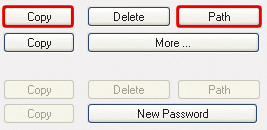Schowaj hasła w bezpiecznym sejfie

W oknie głównym programu kliknij przycisk New Password. Wyświetli się okno, w którym wprowadzisz poufne informacje. W pole wpisz nazwę identyfikującą, np. Bank internetowy, w pola Login i Password wprowadź dane, jakich używasz do logowania się do banku online.
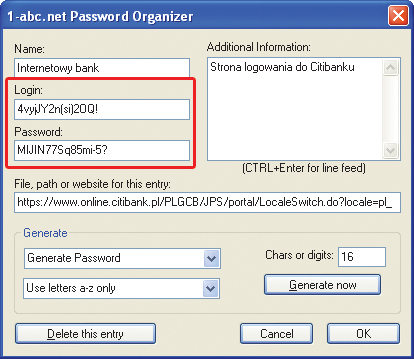

W pole Additional Information możesz wpisać dodatkowe informacje. W pole poniżej File, path or website for this entry wpisz (lub wklej) skopiowany adres do strony WWW, na której logujesz się do banku.


Poniżej dostępna jest sekcja Generate. Znajdziesz tutaj opcje służące do generowania nowych nazw użytkownika i haseł. Możesz np. utworzyć tutaj „silne”, trudne do złamania hasło.
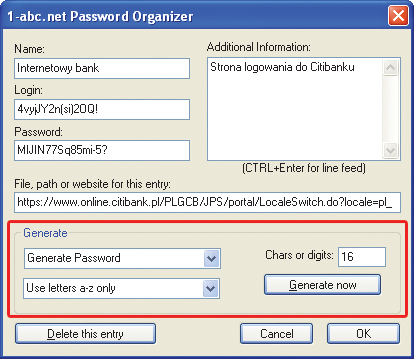

Pierwsza rozwijana lista zawiera opcje pozwalające wygenerować nazwę użytkownika lub hasło albo oba te elementy naraz. Druga rozwijana lista poniżej służy do wybrania znaków, z jakich będą generowane loginy i hasła, np. małe i wielkie litery oraz cyfry.

W polu Chars or digits określ długość hasła (domyślnie ustawione na 16 znaków). Kliknij przycisk Generate now. W zależności od wybranej opcji pola Login i Password wypełnią się wygenerowanymi losowo ciągami znaków. Możesz też usunąć wszystkie te informacje, klikając przycisk Delete this entry.
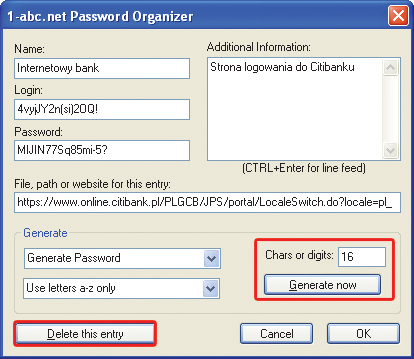

Gdy wpis jest już kompletny, kliknij przycisk OK. Powrócisz do okna głównego. Na liście widoczna jest pierwsza dodana pozycja. Kolejne pozycje dodasz w analogiczny sposób. Możesz ukryć widoczne w oknie informacje, klikając przycisk Hide Passwords – zostaną one zastąpione gwiazdkami.


Aby zalogować się do banku, korzystając z programu Password Organizer, kliknij przycisk Path. Wywoła on stronę logowania banku. W oknie programu kliknij przycisk Copy obok pola Login, przejdź na stronę logowania do banku, ustaw kursor w polu Nazwa Użytkownika i użyj skrótu [Ctrl]+[V]. W taki sam sposób wklej hasło, i teraz możesz się już zalogować.